当前位置:
首页 >
谷歌浏览器安全证书错误处理步骤
谷歌浏览器安全证书错误处理步骤
时间:2025-06-11
来源:谷歌浏览器官网
详情介绍

1. 检查系统日期和时间:右键点击任务栏右下角的时间区域,选择“调整日期/时间”,确保“自动设置时间”和“自动设置时区”选项已启用。若需手动设置,要保证日期、时间和时区均正确。因为SSL证书依赖于系统的正确日期和时间来验证其有效性,若系统日期或时间不正确,浏览器可能无法正确验证SSL证书,从而导致证书错误。
2. 清除缓存和Cookies:点击右上角的三点菜单图标,选择“更多工具”-“清除浏览数据”。在弹出的窗口中,选择清除“缓存的图像和文件”以及“Cookies 和其他站点数据”,然后点击“清除数据”。有时存储的缓存和Cookies可能会导致SSL证书错误,清除后可尝试重新访问网站看是否解决问题。
3. 检查证书颁发机构:点击浏览器地址栏左侧的锁形图标,查看证书详细信息。在“连接”选项卡下,查看证书是否由受信任的证书颁发机构签发。如果证书颁发机构不受信任,浏览器会显示错误。
4. 导入证书到系统受信任的存储区:如果确定证书是合法的但未被系统信任,可以将其导入到系统的受信任存储区。在浏览器中导出证书,然后打开“运行”对话框(按Win+R键),输入“certmgr.msc”并回车,打开证书管理窗口。将导出的证书文件导入到“受信任的根证书颁发机构”存储区。
5. 关闭不必要扩展程序:某些浏览器扩展程序可能会干扰证书验证过程。可以尝试禁用所有扩展程序,然后逐个启用以确定是否有扩展程序导致问题。点击右上角的三点菜单图标,选择“更多工具”-“扩展程序”,在扩展程序页面中,取消勾选不需要的扩展程序以禁用它们。
6. 手动继续前进:如果确认访问的网站是安全的,即使存在证书错误,也可以选择手动继续前进。在浏览器中出现证书错误提示时,不要点击“高级”选项中的“返回原网页”,而是直接点击“高级”选项中的“继续前往(不安全)”链接,这样就能跳过证书验证直接访问网站。
继续阅读
Google Chrome下载安装及浏览器数据恢复方法
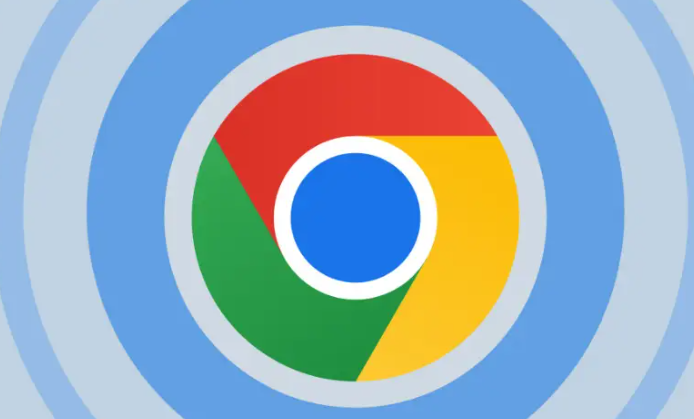 讲解Google Chrome下载安装后浏览器数据恢复的具体方法,帮助用户找回误删或丢失的重要浏览数据。
讲解Google Chrome下载安装后浏览器数据恢复的具体方法,帮助用户找回误删或丢失的重要浏览数据。
谷歌浏览器下载内容显示为乱码如何检测文件类型
 谷歌浏览器下载内容乱码多由字符编码或文件头信息错误引起,推荐使用十六进制工具检测文件格式后手动修复。
谷歌浏览器下载内容乱码多由字符编码或文件头信息错误引起,推荐使用十六进制工具检测文件格式后手动修复。
Google Chrome下载包断点续传功能应用
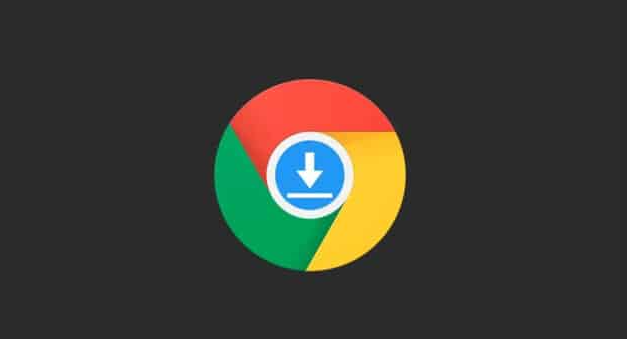 介绍Google Chrome下载包断点续传功能应用,保障下载过程不中断,提高下载效率和稳定性。
介绍Google Chrome下载包断点续传功能应用,保障下载过程不中断,提高下载效率和稳定性。
如何获取适用于企业数据同步功能的Google Chrome浏览器
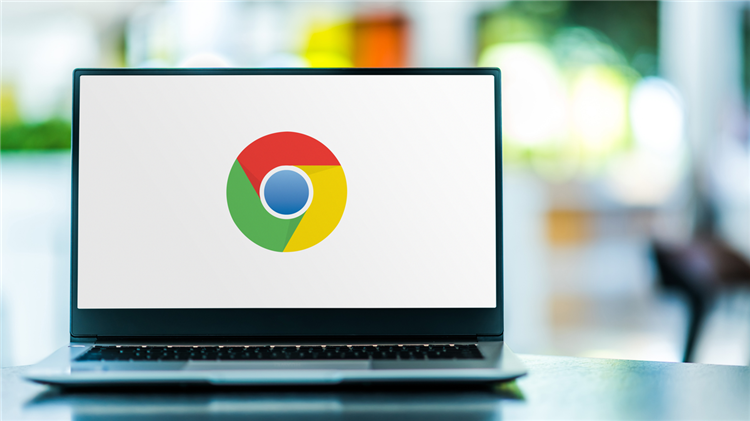 获取支持企业数据同步功能的Google Chrome浏览器,增强团队协作,确保数据在多设备间的顺利同步。
获取支持企业数据同步功能的Google Chrome浏览器,增强团队协作,确保数据在多设备间的顺利同步。
